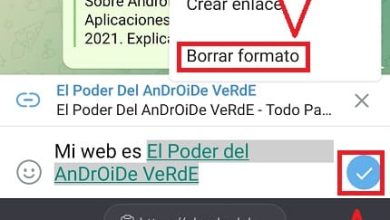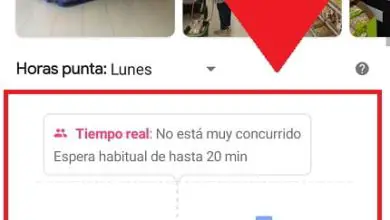Come scaricare tutti i driver del computer

Quando acquistiamo un nuovo computer, sia esso un laptop o un computer desktop, non importa quanto sia attuale, dobbiamo aggiornare periodicamente i suoi driver utilizzando alcuni programmi o direttamente dal sito Web dei produttori, di seguito ti mostreremo come puoi scaricare tutti i driver del tuo computer.
Con l’arrivo di Windows 10, l’installazione e l’aggiornamento dei driver del computer è molto più semplice, poiché ora la maggior parte dei componenti di base del nostro computer sono inclusi nell’elenco dei driver di Windows 10, quindi vengono preinstallati con Windows 10. il sistema.
Prima di entrare nel merito, ti diremo cos’è un driver, un driver o controller è un programma o un software che consente al sistema operativo di comunicare con le periferiche. Molte periferiche utilizzano driver generici, ma la stragrande maggioranza dispone di driver specifici per sfruttare al massimo le prestazioni della periferica, ora vediamo come scaricare tutti i driver per il dispositivo.
Installa i driver in Windows 10 automaticamente senza programmi
Come abbiamo detto prima , Windows 10 ha un lungo elenco di driver disponibili per la maggior parte delle periferiche che possiamo avere collegato al nostro computer e, sebbene non siano tutte o quelle specifiche, sono quelle di base per poter avviare su un computer appena assemblato.
Per installare i driver di qualsiasi dispositivo sul tuo computer dovrai seguire questi passaggi:
- Il primo di tutto sarà accedere a Gestione dispositivi di Windows, per farlo premi il tasto Start e cerca «Gestione dispositivi».

- In questa finestra puoi vedere tutti i dispositivi che abbiamo installato sul nostro computer, dalle schede video, come mouse, tastiere o altoparlanti, tra molti altri.
- Per poter aggiornare i driver di ciascuno di essi, dovrai solo selezionare il componente e cliccarci sopra con il tasto destro del mouse.
- Ora fai clic su «Aggiorna driver» e Windows inizierà automaticamente a cercare l’ultimo driver disponibile su Windows Update.
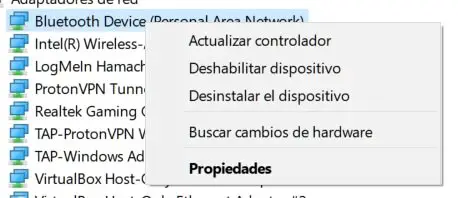
Come abbiamo detto prima, Windows non dispone di driver specifici per componenti come mouse, tastiere o schede grafiche, che necessitano di driver dedicati per ottenere il massimo delle prestazioni dalla periferica.
Sicuramente più di una volta hai sentito parlare di programmi di terze parti con cui possiamo installare automaticamente tutti i driver del nostro computer e, anche se è vero, dobbiamo stare particolarmente attenti con alcuni di essi poiché possono causare problemi di compatibilità, ma in generale regola funzionano bene, almeno ci aiutano a conoscere la versione del driver di cui abbiamo bisogno e lo fanno manualmente.
Scarica i driver dal sito Web del produttore
Uno dei modi migliori per installare correttamente i driver del nostro computer è farlo anche manualmente, il problema che questo porta ad avere una conoscenza più avanzata delle periferiche che abbiamo installato sul computer.
Il modo manuale è visitare i siti Web ufficiali di ciascuno dei componenti di cui disponiamo, come il sito Web NVIDIA o AMD per le schede grafiche, i siti Web per tastiere o mouse per scaricare gli ultimi driver compatibili o la pagina del produttore del computer da aggiornare il BIOS.
Ogni sito web ha una sezione chiamata «Supporto» o «Driver» in cui dovremo specificare quale prodotto abbiamo dal produttore per poter scaricare correttamente i driver per la periferica in questione, una volta scaricati dovremo installarli.
Facciamo un esempio, vogliamo scaricare i driver per la scheda grafica NVIDIA GTX 1660, per questo andremo sul sito Web di NVIDIA e faremo clic su «Driver». Apparirà una casella come questa.

In esso dovremo aggiungere tutte le informazioni della nostra scheda grafica per cercare gli ultimi driver compatibili con essa:
- Tipo di prodotto: GeForce.
- Serie di prodotti: serie GeForce 16 (tutte le ricerche di driver NVIDIA vengono eseguite utilizzando i primi due numeri della scheda grafica.)
- Famiglia di prodotti: GeForce GTX 1660
- Sistema operativo: Windows 10 64 bit
- Tipo di download: driver Game Ready (sceglieremo sempre questo tipo di driver).
Questo è il modo corretto per cercare un driver sul sito Web di NVIDIA, ma sul resto dei siti Web è lo stesso, ancora più semplice, poiché alcuni componenti come le schede audio necessitano solo di una singola versione del prodotto per scaricare i driver più recenti come questo è il caso dei driver audio Realtek.
Ci sono molti produttori che hanno software che, una volta installato sul nostro computer, mantiene aggiornati i driver dei componenti, come NVIDIA GeForce Experience, AMD Radeon Software, tra gli altri, in modo da mantenere aggiornato il nostro computer senza grattacapi.
Quindi questo è il modo in cui esiste per poter scaricare, installare e aggiornare tutti i driver disponibili per il nostro computer e quindi essere aggiornati con il software che alimenta i nostri componenti per ottenere il massimo da essi.